Excel'de bir hücredeki satır sayısını (satır sonları) nasıl sayabilirsiniz?
Excel'de verilerle çalışırken, genellikle satır sonlarıyla ayrılmış birden fazla satırlı metin içeren hücrelerle karşılaşılır. Örneğin, içe aktarılan adresler, ürün listeleri veya anket yanıtları, Alt+Enter kullanımı veya veri kaynağı biçimlendirmesi nedeniyle tek bir hücre içinde birkaç satır olarak görünebilir. Bir hücrenin kaç satır içerdiğini bilmek, veri analizi, temizleme veya raporlama için kritik öneme sahip olabilir. Bu makale, Excel'deki bir hücredeki satır sayısını (satır sonlarını) saymak için pratik yöntemleri açıklar ve böylece bu tür verileri daha iyi yönetmenize ve iş akışınızı optimize etmenize yardımcı olur.
Excel'de çok satırlı hücre içeriklerini kolayca satırlara veya sütunlara bölün
- Formüllerle bir hücredeki satır sayısını sayma
- Seçili hücrelerdeki satır sonlarını sayan VBA makrosu ve satır sayılarını görüntüleme
Formüllerle bir hücredeki satır sayısını sayma
Excel, bir hücredeki satır sonlarını saymak için doğrudan bir komut sağlamaz, ancak yerleşik işlevlerle bunu kolayca başarabilirsiniz. Aşağıdaki formüller, bir hücredeki satır sayısını saymanıza yardımcı olur; bu, satır sonlarının sayısı artı bire karşılık gelir. Anket yanıtlarını, çoklu öğeli yorum alanlarını veya tek hücrede tutulan adresleri analiz etmeniz gerektiğinde bu özellikle faydalıdır.
1. Sayımı görüntülemek istediğiniz boş bir hücre seçin. Aşağıdaki formülü girin ve Enter tuşuna basın. Analiz etmek istediğiniz hücreye referansı ayarladığınızdan emin olun (örneğin, A2'yi kullanın).
=UZUNLUK(A2)-UZUNLUK(YERİNEKOY(A2,KARAKTER(10),""))+1

Açıklama: Bu formül, hücredeki satır sonlarının sayısını (CHAR(10) ile temsil edilir) hesaplar ve toplam satır sayısını elde etmek için 1 ekler.
Not: Bu formülde, A2 sayılacak satır sayısına sahip hücredir. Verileriniz farklı bir hücredeyse, sadece referansı değiştirin.
2. Formülü girdikten sonra, sonuç hücresini seçmeye devam edin. Formülü aynı sütundaki diğer hücrelere uygulamak için, aşağıya doğru Doldurma Tutacağını sürükleyerek ek hücrelerde otomatik olarak satır saymasını sağlayın, aşağıdaki ekran görüntüsünde gösterildiği gibi.
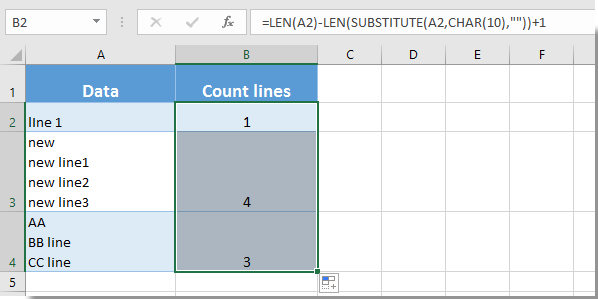
Pratik ipuçları ve notlar:
Formüller, satır sonlarını saymak için hızlı, zararsız bir çözüm sunar ve çoğu düzenli veri analizi senaryosunda iyi çalışır. Ancak, geniş aralıkları aynı anda işlemek veya birden fazla seçim için sonuç almak gibi daha gelişmiş ihtiyaçlar için, formül yaklaşımı diğer yöntemlere kıyasla daha az verimli olabilir.
Excel'de hız göstergesi grafiği hızlıca oluşturun:
Kutools for Excel'in Hücreleri Böl aracı, aşağıdaki ekran görüntüsünde gösterildiği gibi, boşluk, virgül, yeni satır veya diğer ayırıcılarla hücre içeriklerini Excel'de ayrılmış satırlara veya sütunlara bölmeye yardımcı olur. Bu araç sayesinde, satır sonlarını belirledikten sonra çok boyutlu metin verilerini daha da dönüştürebilir ve analiz edebilir, iş akışınızı büyük ölçüde kolaylaştırabilirsiniz.

Kutools for Excel - Excel'i 300'den fazla temel araçla güçlendirin. Sürekli ücretsiz AI özelliklerinden yararlanın! Hemen Edinin
Seçili hücrelerdeki satır sonlarını sayan VBA makrosu ve satır sayılarını görüntüleme
Büyük veri setleriyle uğraşırken veya birden fazla hücredeki satır sayısını (satır sonlarını) aynı anda saymanız gerektiğinde, manuel formüller yerine VBA makrosu kullanmak daha fazla verimlilik ve esneklik sağlar. Aşağıdaki çözüm, yanıtları özetleme, verileri dışa aktarma hazırlığı yapma veya içe aktarılan metinlerde kalite kontrolü gerçekleştirme gibi toplu işleme görevleri için idealdir.
VBA makrosu kullanarak seçili her hücredeki satır sayısını hızlıca sayabilirsiniz. Bu, çalışma sayfası verilerinizi değiştirmeden sonuçları bir ileti kutusunda görüntüleyerek size hızlıca bakabilme imkanı sağlar.
1. Geliştirici Araçları > Visual Basic'e tıklayarak Microsoft Visual Basic for Applications penceresini açın. VBA editöründe Ekle > Modül'e tıklayın ve ardından aşağıdaki kodu yeni oluşturulan modüle yapıştırın:
Sub CountLinesInSelection()
Dim rng As Range
Dim cell As Range
Dim lineCount As Long
Dim result As String
On Error Resume Next
xTitleId = "KutoolsforExcel"
Set rng = Application.Selection
Set rng = Application.InputBox("Select the range to count line breaks in:", xTitleId, rng.Address, Type:=8)
If rng Is Nothing Then Exit Sub
result = ""
For Each cell In rng
If Not IsEmpty(cell.Value) Then
lineCount = Len(cell.Value) - Len(Replace(cell.Value, Chr(10), "")) + 1
Else
lineCount = 0
End If
result = result & "Cell " & cell.Address(False, False) & ": " & lineCount & " line(s)" & vbCrLf
Next cell
MsgBox result, vbInformation, "Line Break Counts"
End Sub2. Kod girdikten sonra ![]() Çalıştır düğmesine tıklayarak makroyu çalıştırın. Seçmek istediğiniz hücre aralığını belirtmeniz için bir iletişim kutusu açılacaktır—bu, bitişik veya bitişik olmayan herhangi bir seçim olabilir.
Çalıştır düğmesine tıklayarak makroyu çalıştırın. Seçmek istediğiniz hücre aralığını belirtmeniz için bir iletişim kutusu açılacaktır—bu, bitişik veya bitişik olmayan herhangi bir seçim olabilir.
3. Makro, her seçili hücredeki satır sonlarının (satır besleme) sayısını sayacak ve her hücrenin kendi satır sayısını listeleyen bir özeti kutuda görüntüleyecektir. Eğer bir hücre boş ise, döndürülen satır sayısı 0 olacaktır.
İpuçları ve sorun giderme:
- Bu makro mevcut çalışma sayfası verilerini değiştirmez, bu da hızlı bir özete veya teşhis kontrolüne ihtiyaç duyduğunuzda faydalıdır; verileri değiştirmeden veya ekstra sütunlar eklemeksizin.
- Makroyu çalıştırırken izin hatası alırsanız, çalışma kitabınızın makro özellikli dosya (*.xlsm) olarak kaydedildiğinden ve Excel'in güvenlik ayarlarında makroların etkin olduğundan emin olun.
- Bu yöntemi çok geniş seçimlere uygularken, ileti kutusu uzun olabilir; bu nedenle okuma kolaylığı açısından hücre aralığını sınırlamayı düşünün.
VBA'yı toplu analiz, raporlama veya çeşitli çalışma sayfası bölgelerinde tek seferlik bir genel bakış ihtiyacı olduğunda kullanmak özellikle avantajlıdır. Güç kullanıcıları için esnektir ancak hücre değerleri değiştiğinde formüller gibi otomatik olarak güncellenmez, dolayısıyla düzenlemelerden sonra yeniden çalıştırmanız gerekebilir.
İlgili makaleler:
- Excel'de çok satırlı hücre içeriklerini ayrılmış satırlara/sütunlara nasıl bölersiniz?
- Excel'de bir hücreye birden fazla satır metni nasıl eklersiniz?
En İyi Ofis Verimlilik Araçları
Kutools for Excel ile Excel becerilerinizi güçlendirin ve benzersiz bir verimlilik deneyimi yaşayın. Kutools for Excel, üretkenliği artırmak ve zamandan tasarruf etmek için300'den fazla Gelişmiş Özellik sunuyor. İhtiyacınız olan özelliği almak için buraya tıklayın...
Office Tab, Ofis uygulamalarına sekmeli arayüz kazandırır ve işinizi çok daha kolaylaştırır.
- Word, Excel, PowerPoint'te sekmeli düzenleme ve okuma işlevini etkinleştirin.
- Yeni pencereler yerine aynı pencerede yeni sekmelerde birden fazla belge açıp oluşturun.
- Verimliliğinizi %50 artırır ve her gün yüzlerce mouse tıklaması azaltır!
Tüm Kutools eklentileri. Tek kurulum
Kutools for Office paketi, Excel, Word, Outlook & PowerPoint için eklentileri ve Office Tab Pro'yu bir araya getirir; Office uygulamalarında çalışan ekipler için ideal bir çözümdür.
- Hepsi bir arada paket — Excel, Word, Outlook & PowerPoint eklentileri + Office Tab Pro
- Tek kurulum, tek lisans — dakikalar içinde kurulun (MSI hazır)
- Birlikte daha verimli — Ofis uygulamalarında hızlı üretkenlik
- 30 günlük tam özellikli deneme — kayıt yok, kredi kartı yok
- En iyi değer — tek tek eklenti almak yerine tasarruf edin